
| Online nápověda aplikace SpaceClaim |

|
Nástroj ![]() Rounds (Zaoblení
Rounds (Zaoblení ) poskytuje rychlý a snadný způsob k odstranění zaoblení z objektů. Je podobný nástroji Fill (Vyplnit
) poskytuje rychlý a snadný způsob k odstranění zaoblení z objektů. Je podobný nástroji Fill (Vyplnit ), ale s nástrojem Rounds (Zaoblení
), ale s nástrojem Rounds (Zaoblení ) můžete vybírat pouze zaoblené hrany.
) můžete vybírat pouze zaoblené hrany.
Níže uvedený obrázek ukazuje příklad dobře vytvořených zaoblení nalevo a špatně vytvořených zaoblení napravo:

Abyste zajistili přesné a kompletní odstranění zaoblení, odstraňte zaoblení v opačném pořadí, než v jakém byla vytvořena, jak je znázorněno na příkladu níže na modelu s barevným zaoblením.
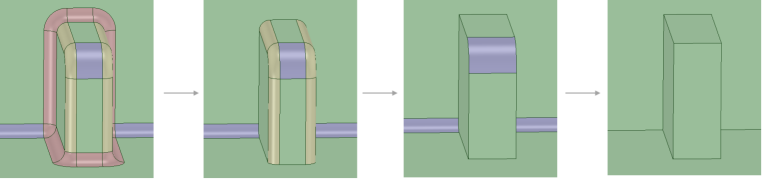
Rozdělení a částečné odstranění zaoblení:
Klikněte na možnost Rounds (Zaoblení ) ve skupině Odstranit na záložce Příprava.
) ve skupině Odstranit na záložce Příprava.
Vyvarujte se rozdělení zaoblení. Namísto toho rozdělte jeho libovolnou stranu. Možná budete muset rozdělit a částečně odstranit jedno nebo několik zaoblení před odstraněním sousedních zaoblení, zvláště tehdy, když se dvě nebo více zaoblených ploch setkává na hraně nebo ve vrcholu. Zaoblená plocha je rozdělena a vyplněna uprostřed. Chcete-li vybrat plochy nebo uzavírací plochy, použijte nástroj Faces (Plochy).
Najeďte na jednu tečnou hranu zaoblené plochy k zobrazení rozdělených linií zaoblení. Tyto linie vám ukazují vizuální označení toho, kde se zaoblení rozdělí, jak je znázorněno níže. Linie rozdělení můžete přesouvat pomocí myši.
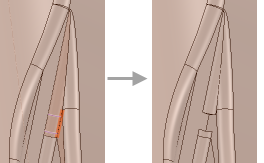
V případě potřeby můžete na panelu Možnosti vybrat možnost Cap width (Šířka zakončení), pokud chcete upravit procento zaoblené plochy, která je odstraněna.
Klikněte na objekt ve stromové struktuře k výběru všech hran na objektu.
Vyberte zaoblenou plochu v oblasti návrhu. Můžete podržet klávesu Ctrl a vybrat plochy nebo nakreslit rámeček, pokud chcete vybrat několik ploch.
Stisknutím klávesy Ctrl + kliknutím zrušíte výběr plochy.
Z kontextové nabídky vyberte Select (Vybrat) > Using Box (Použít rámeček) Najeďte myší na oblast, kterou chcete odstranit, abyste identifikovali díly, které chcete vybrat. Nakreslete rámeček výběru kolem oblasti. Zaoblené plochy můžete vybrat pouze tehdy, když je tento nástroj aktivní.
Chcete-li vybrat plochy nebo uzavírací plochy, použijte nástroj  Faces (Plochy).
Faces (Plochy).
Program SpaceClaim odstraní zaoblené plochy, které vyberete, a nahradí je ostrými hranami.
Následující ikony nástroje
|
|
Ikona nástroje Select Rounds to Remove (Vybrat zaoblení k odstranění) je standardně aktivní. Můžete je také vybrat nakreslením okna v okně návrhu. Zaoblené plochy můžete vybrat pouze tehdy, když je tento nástroj aktivní. |
|
|
Ikona nástroje Complete (Dokončit) celou operaci dokončí. Klávesy F nebo Enter jsou klávesové zkratky k odstranění zaoblení. |
Na panelu Možnosti jsou k dispozici následující možnosti:
 budou částečně odstraněna.
budou částečně odstraněna.
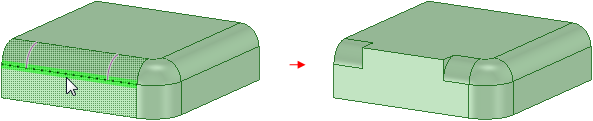
Rozdělení a částečné odstranění zaoblení
 , pokud chcete jednu plochu nahradit jinou. Můžete nahradit několik ploch jednou plochou, nahradit jednu plochu několika plochami nebo nahradit několik ploch několika jinými plochami.
, pokud chcete jednu plochu nahradit jinou. Můžete nahradit několik ploch jednou plochou, nahradit jednu plochu několika plochami nebo nahradit několik ploch několika jinými plochami.
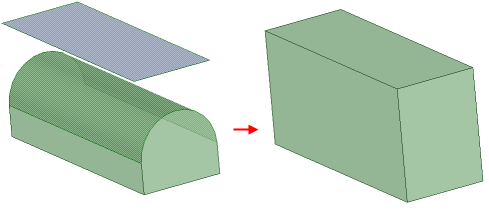
Plné zaoblení nahrazeno plochou

Sled kroků pomocí plochy k odstranění zaoblení
 . Pomocí tohoto nástroje můžete vytvořit kulatou kouli a umístit ji do složitých geometrických spojů. Jakmile je na místě, můžete kouli použít k rozdělení spojení za účelem odstranění zaoblení. V některých případech můžete chtít vytvořit řetězec dvou nebo několika koulí, který vám pomůže s odstraněním většího nebo několika složitých zaoblení.
. Pomocí tohoto nástroje můžete vytvořit kulatou kouli a umístit ji do složitých geometrických spojů. Jakmile je na místě, můžete kouli použít k rozdělení spojení za účelem odstranění zaoblení. V některých případech můžete chtít vytvořit řetězec dvou nebo několika koulí, který vám pomůže s odstraněním většího nebo několika složitých zaoblení.

Použití Nástroje Sphere (Koule) k rozdělení a částečnému odstranění zaoblení
© Copyright 2015 SpaceClaim Corporation. Všechna práva vyhrazena.